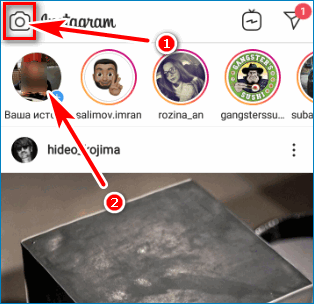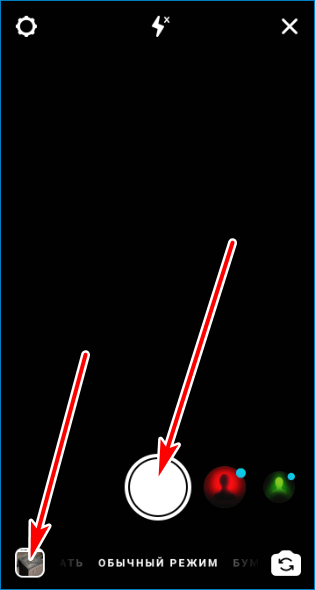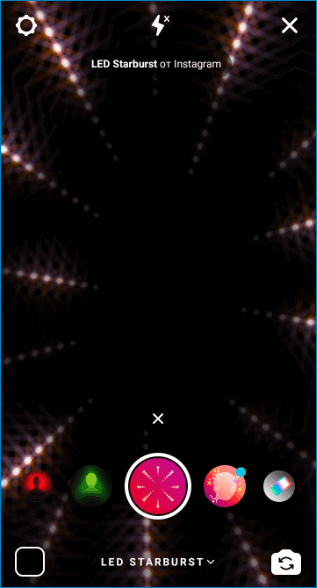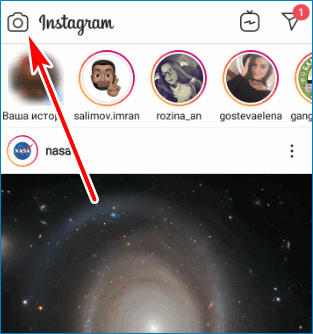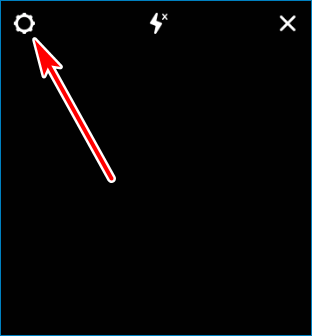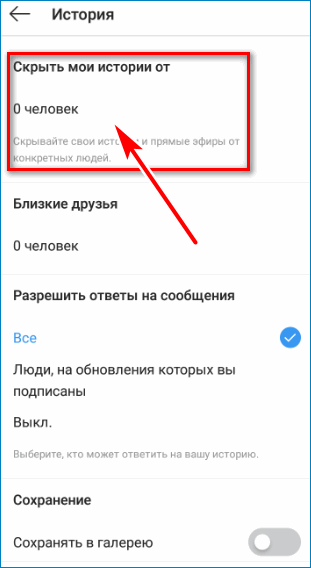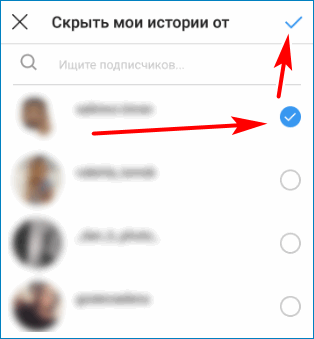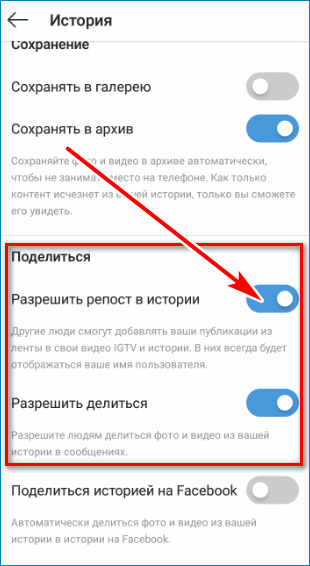Instagram Stories: как и зачем пользоваться этой функцией
Что это
Функция Stories, или «Рассказы» в русской локализации, позволяет создавать фото и 10-секундные видео с наложением текста, эмодзи и рукописных пометок. Ключевая особенность таких постов в том, что, в отличие от обычных публикаций в вашей ленте, они не живут вечно и удаляются ровно через 24 часа.
Зачем нужно
В официальном описании Instagram сказано, что новая функция нужна для обмена не очень важной информацией о повседневной жизни.
Все те домашние или недостаточно хорошие фото, которые вы постеснялись выкладывать, больше не будут просто занимать память. Вы сможете поделиться ими с друзьями, не рискуя нарваться на упрёки: рассказы не захламляют ленту, они ненавязчивы и просмотреть их может лишь тот, кто захочет.
Как этим пользоваться
По своей сути нововведение очень похоже на Snapchat и работает примерно так же, но с небольшими отличиями. Несмотря на то, что возможностей у Instagram Stories не так много и все они очень простые, с ходу разобраться с ними получается не у всех пользователей.
Просмотр историй
Все доступные истории отображаются в верхней части ленты в виде кружков с аватарками пользователей и скрываются во время прокрутки. Новые рассказы появляются по мере публикации, а через сутки бесследно исчезают. При этом сортируются истории не в хронологическом порядке, а по количеству циклов воспроизведения и комментариев.
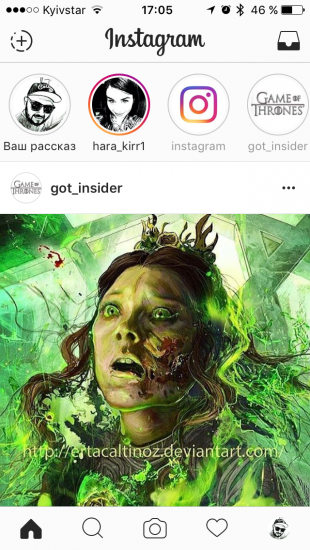

Для просмотра нужно просто тапнуть по кружку. Откроется фото или видео, которое будет отображаться 10 секунд. Тап с удержанием приостанавливает ролик.
Вверху, рядом с именем пользователя, показано время публикации. Если у людей, на которых вы подписаны, есть другие рассказы, то вслед за первым сразу же будут показаны следующие. Переключаться между ними можно смахиваниями влево и вправо.


Истории, которые вы уже просмотрели, не исчезают из меню, а отмечаются серым цветом. Их можно будет открыть ещё раз, пока они не удалятся по прошествии суток.
Комментировать рассказы можно лишь с помощью сообщений, которые отправляются в Direct и видны только автору, а не всем подписчикам. Баг это или фича, неизвестно.
Создание историй
Нажатие на плюсик вверху ленты и свайп от края экрана вправо открывает меню записи нового рассказа. Здесь всё просто: делаем тап по кнопке записи — получаем фото, удерживаем её — снимаем видео.
Съёмка или загрузка
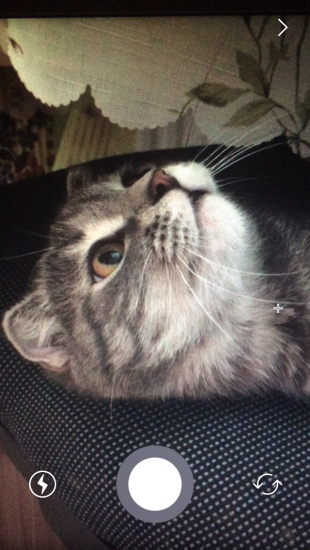
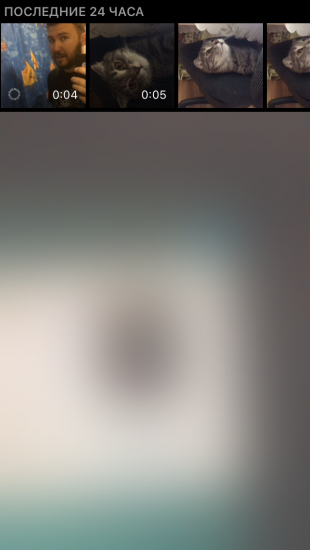
Можно переключать переднюю и заднюю камеры или включать вспышку. Также легко выбрать медиафайл из тех, что были сняты в течение последних суток: это делается свайпом вниз. Сюда попадают все фото из галереи, включая таймлапсы и фирменные бумеранги Instagram.
Обработка
Когда фото или видео будут готовы, их можно опубликовать, предварительно обработав. И для фото, и для видео инструменты одинаковы: фильтры, текст и эмодзи, рисунки.
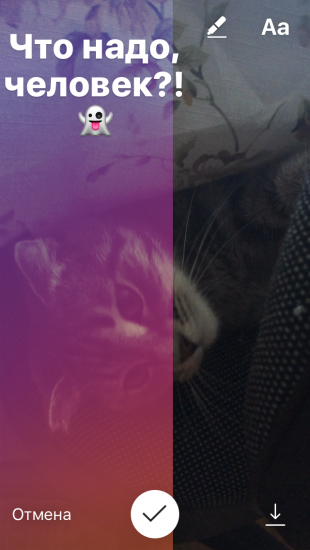
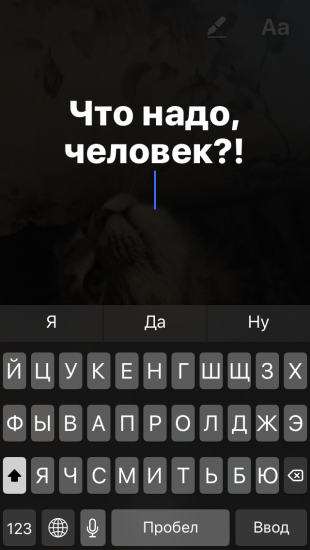
Фильтры переключаются по кругу простыми смахиваниями от края экрана. Всего их шесть, включая радужный градиент, как на иконке Instagram.
Добавленный текст можно увеличивать или уменьшать, перемещать по фото. А вот оставить более одного комментария, к сожалению, нельзя. Эмодзи тоже вставляются через текст, поэтому, если вы захотите закрыть своё лицо смайликом, придётся выбирать.


У рисования немного больше возможностей. В нашем распоряжении палитра и целых три кисти: обычная, маркер и с «неоновой» обводкой. Рисовать можно сразу всеми, при этом неудачный штрих можно отменить.
Удовлетворены результатом? Нажмите кнопку с галочкой, и ваш ролик станет доступен подписчикам. Его можно сохранить в галерею как до этого, так и после.
Настройки приватности, статистика
Когда рассказ опубликован, вы можете просмотреть его из меню историй, скрыть от определённых пользователей, узнать, сколько человек его увидели и кто это был.
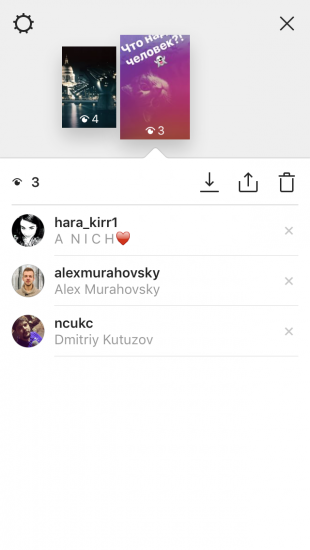
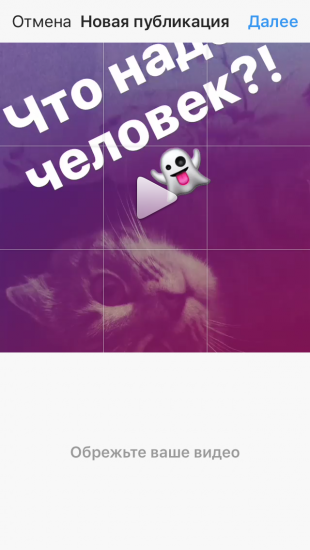
Экран настроек и статистики вызывается свайпом вверх во время просмотра рассказа. Отсюда историю можно сохранить в галерею, удалить или опубликовать в основной ленте, превратив в обычную запись. Список зрителей отображается ниже. Скрыть рассказ от любого из них можно, если нажать на крестик напротив имени.
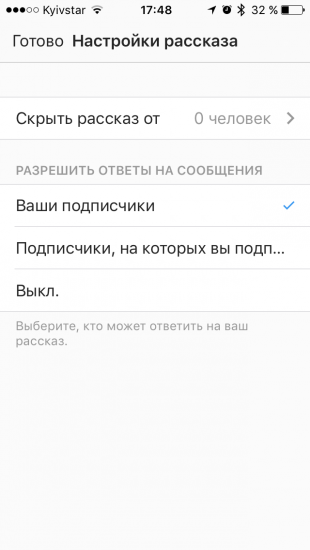
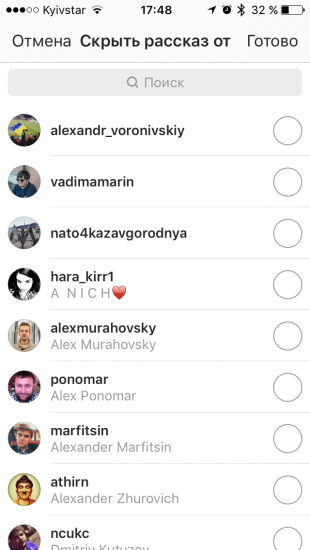
Настройки, которые прячутся за иконкой шестерёнки, позволяют выбрать, кому можно отвечать на ваши истории, и скрыть рассказ от тех или иных подписчиков. При этом настройки приватности запоминаются и применяются для всех последующих публикаций.
Как с этим жить
Нормально. Да, многие восприняли Stories в штыки из-за сходства со Snapchat и нерешённых проблем Instagram, на которых стоило бы сосредоточиться разработчикам. Но я считаю нововведение полезным.
Проблема захламлённости ленты, когда приходится отписываться от друзей, выкладывающих буквально каждый свой шаг, существовала давно, и внятного её решения так и не придумали. Рассказы можно считать первым шагом к этому. Со временем люди должны свыкнуться с культурой поведения, предлагаемой Instagram, и начать постить в ленту только действительно важный и заслуживающий внимания контент. Всё остальное должно попадать в Stories. Правда же?
Что такое stories в Instagram
Инстаграм – это популярная социальная сеть, которая используется людьми разных возрастов. В Instagram можно встретить друзей, подписаться на знаменитость, вести собственный блог. Разберемся, что такое сторис в Instagram, зачем они нужны, как ими пользоваться и что нужно знать при добавлении нового материала.
Что такое Stories и для чего они предназначены
Stories или истории в Инстаграме – это бесплатная опция, которая доступна всем пользователям. С помощью нее можно публиковать фото и видео. История доступна в течение 24 часов, потом исчезает автоматически.


Добавить историю можно через мобильный телефон и компьютер. Посмотреть публикацию смогут подписчики, друзья и зарегистрированные пользователи Instagram. Для работы опции требуется подключение к интернету, скорость загрузки зависит от качества сигнала и размера файла.
Создание собственной истории в Инстаграме
В историю можно добавить снимки и видео из галереи устройства или получить их с помощью встроенной камеры.
Как создать Stories с помощью мобильного телефона:
- Запустите приложение Instagram.
- Кликните по иконке с фотоаппаратом или по значку истории.


- Откроется камера. Можно сделать новый снимок или выбрать файл в галерее.


- Добавьте эффекты с помощью кнопок вверху.
- Опубликуйте Stories, нажав на кнопку снизу слева.


Фото или видеоролик публикуются моментально. Увидеть его можно, нажав на окошко истории в верхней части экрана. Материал будет доступен в течение 24 часов. Количество просмотров можно увидеть, кликнув по иконке своей истории.
Что можно добавить в историю
С помощью Stories можно делиться с друзьями моментами из жизни, публиковать короткие видео, рекламировать свою продукцию. В истории Инстаграма можно добавить:
- фото;
- видео;
- рекламу с текстом и музыкой;
- boomerang, суперзум с помощью эффектов;
- свое местоположение;
- воспоминания с датой и подписью;
- стикеры, наклейки, опросы, кнопки.
История видна 24 часа, после этого она автоматически перемещается в архив. В арсенале пользователей есть мощные фильтры, коллекции стикеров. Опция подойдет для привлечения новых подписчиков и пригодится людям, которые хотят поделиться новостями с друзьями.
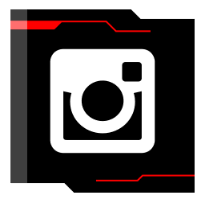
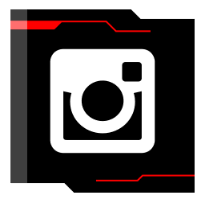
Важно. Чтобы получить доступ ко всем возможностям используйте последнюю версию Instagram. Обновления доступны бесплатно во встроенном магазине или в меню приложения. Для экономии трафика во время загрузки используете WiFi.
Какие бывают виды сторис в Инстаграме
Режимы истории переключаются в окне с включенной камерой. Под кнопкой затвора можно выбрать:
- обычный режим;
- бумеранг;
- суперзум;
- свободные руки.
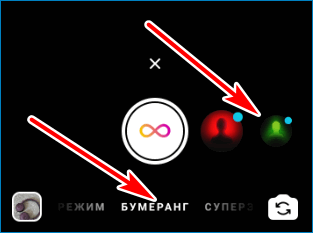
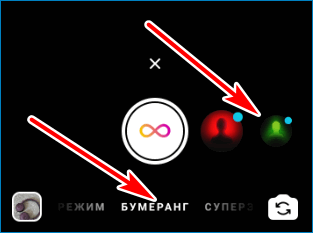
Кроме режима можно выбрать эффекты, наклейки, смайлы, фильтры. При публикации – отметить друзей или скрыть фото от определенных пользователей.
Важно. С помощью режимов истории и эффектов можно получить необычное фото, которое привлечет новых друзей. Добавляйте текстовые подписи, рисуйте дополнительные линии, вставляйте смайлики.
Как правильно добавлять материал в сторис
Добавлять снимки и видеоролики в Stories удобно с мобильного телефона. Чтобы не получить блокировку профиля, не выкладывайте публикации с запрещенными снимками, не используйте оскорбительные высказывания и тексты.
Чтобы добавить историю:
- Выберите материал во внутренней памяти телефона или сделайте его через камеру.
- Добавьте фильтры.


- Сделайте описание, прикрепите смайлики, наклейки, голосования.
- Отметьте друзей, если это нужно.
- Выберите местоположение.
- Опубликуйте материал.
Опция полезна для показа снимков невысокого качества или сделанных в домашних условиях. Материалы не попадут в ленту и автоматически исчезнут через 24 часа. Для Stories можно использовать видео продолжительностью до 15 секунд или фото. Если видеоролик длиннее 15 секунд, его можно разбить на несколько публикаций.
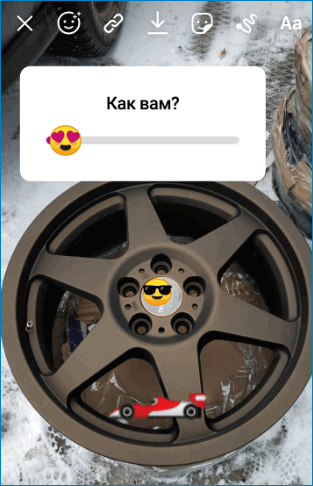
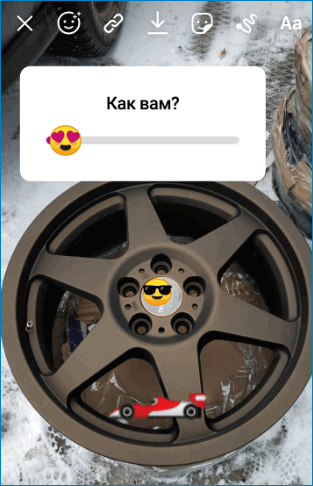
Выгоды от использования Stories
Истории – это бесплатная опция, которая подойдет для продвижения своей странички. Полезные стороны Stories:
- не нужно тратить деньги на рекламу, чтобы привлечь подписчиков;
- материал автоматически исчезает и не засоряет ленту;
- сделать публикацию можно с использованием камеры или галереи устройства;
- благодаря интуитивному интерфейсу в Stories легко разобраться.
Создать историю с помощью онлайн-версии для компьютера нельзя. Для этого придется запустить мобильный Инстаграм через эмулятор, инструменты разработчика в браузере или расширения. Официальное приложение поддерживается только компьютерами с Windows 10, и у него ограниченные возможности.
Настройки приватности
Чтобы публикации могли увидеть не все пользователи, можно настроить приватность. Для этого не нужно устанавливать дополнительных расширений, опция доступна в настройках Instagram.
Как настроить приватность:
- Кликните по кнопке добавления Stories.


- Сделайте снимок или видео.
- Нажмите на иконку в виде шестеренки.


- Нажмите на строку «Скрыть мои истории от».


- Выберите пользователей из списка.
- Нажмите галочку для подтверждения.


- Чтобы запретить делиться публикацией и делать репосты, отключите опцию с помощью переключателей.


После изменения настроек опубликуйте Stories.
Важно. При публикации сторис подписчикам не приходят оповещения. Если скрыть материал от человека, то он не увидит иконку с фото в верхней части Instagram.
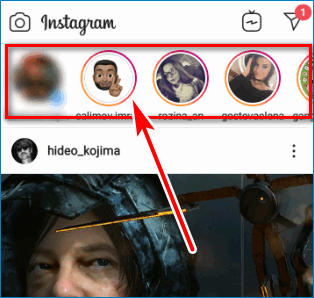
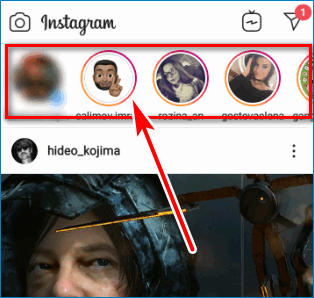
Заключение
Что такое сторис в Инстаграме? Это бесплатная опция, с помощью которой можно показать подписчикам фото и видео, привлечь их внимание. Добавить сторис можно через телефон и компьютер. Эффекты, стикеры и наклейки помогут привлечь больше подписчиков и передать настроение.
Сторис в Инстаграм — что это такое и как правильно их записывать
Автор hmerh5scv На чтение 8 мин. Просмотров 2.3k. Опубликовано
Instagram, настолько плотно вошел в повседневную жизнь своих пользователей. Что они и часа не могут прожить, чтобы не посетить приложение и не проверить обновление друзей или выложить новую публикацию.
Некоторые своё утро начинают с прокрутки ленты в инстаграме, чтобы в курсе последних событий жизни знаменитых людей, популярных блоггеров.
Мобильное приложение Instagram и официальный вебсайт социальной сети постоянной обновляется. Разработчики улучшают работу, добавляют новые функции, исправляют ошибки прошлой версии.
Данная социальная сеть стала фаворитом не только среди молодежи, но и людей разной возрастной категории.
Больше года назад разработчики добавили очень удобную функцию, скажем так, изюминку инстаграма – это instagram stories.
Истории в инстаграм были оценены пользователями и получили признание среди них. Именно этим сервисом инста мира пользуются практически все популярные люди.
О том, что такое и как добавить историю в инстаграм, расскажем чуть ниже.


Что такое сторис
О такой новинке как сторис в инстаграме, наслышаны практически все пользователи социальной сети. Однако для нового пользователя, сторис в инстаграм что это такое и для нужно остается загадкой.
Сторис /история в инстаграме – это бесплатная функция, которая позволяет делиться всем пользователям событиями в виде фотографий и видеоматериалов, которые происходят в его жизни за день.
В stories инста мира можно добавлять:
- Фотографии;
- Видеоматериал;
- Пост в виде простого текста;
- Снять и опубликовать видео в обратном порядке;
- Создать суперзум;
- Создать boomerang.
Кроме добавления выше перечисленного материала в stories можно отмечать местоположение, прикреплять разные стикеры, gif, создавать опросы с выбором ответов, оставлять комментарии (отвечать на истории чужих пользователей), подписывать материалы. Особой популярностью пользуется в stories недавно появившееся дополнение «Задайте мне вопрос». Данным дополнением пользуются публичные люди, отвечая на вопросы своих подписчиков.
Также это замечательная дополнительная функция имеет в своем арсенале очень простые и в то же время интересные фильтры, которые созданы для удобства редактирования публикуемого материала.
Внимание! Все материалы, которые добавлены сторис инстаграма будут доступны другим пользователям и вашим подписчикам в течение 24 часов.
Каждый желает хотя бы один раз воспользоваться этой услугой и создать свою собственную историю одного дня, но возникает один часто задаваемый вопрос среди новичков, как добавить в историю инстаграма видео или как выложить фото в историю инстаграма.
Чтобы сделать публикации в stories, в первую очередь необходимо свою страницы и обновленную версию приложения, чтобы не произошло во время съемки stories никакого казуса.


Как просматривать истории
Разработчики предлагают временные посты в истории, которые будут доступны всего 24 часа и постоянные то, есть публикую сторис можно изменить настройки и сохранить вашу историю либо в виде публикации на вашей странице, либо в виде постоянного актуального поста (альбома) публикаций истории под любым названием. Он будет располагаться под вашим фото на вашей страничке и любой желающий сможет просмотреть эту историю или даже пересмотреть.
Чтобы посмотреть сториз своих подписок, необходимо сначала авторизоваться в социальной сети. Мобильное приложение Instagram автоматически открывается на странице ленты активности друзей. Вверху располагаются все истории, которые публикуют интересные вам публичные люди, друзья, члены семьи.
Чтобы просмотреть их сторис необходимо просто нажать на круг с их фотографией (аватар пользователя). Все новые истории обведены красной окантовкой. Выбирая, чью историю, хочется посмотреть, жмете на фотографию этого аккаунта.
Перед вами появляется окно с его сторис. Иногда у пользователей сторис состоит из нескольких публикаций не только фотографий, картинок, но и видео. Каждая публикация сменяет себя, но, если Вы хотите посмотреть быстро, тогда просто тыкайте на экран телефон во время просмотра истории или щелкайте мышкой, если смотрите историю с компьютера.
Как только при просмотре закончится stories одного пользователя, сразу начнется проигрываться сториз следующего профиля из ваших подписок.
На просмотрах публикаций в stories на просторах инстаграма, разработчики не остановились и пошли дальше. Вы можете видеть просмотры своих историй пользователями, увидеть кто смотрел историю и вести динамику количества пользователей, которые посетили вашу страничку в связи с опубликованным сторис.
Чтобы увидеть количество людей, которые интересовались опубликованными событиями вашей жизни, надо кликнуть на собственный stories и в левом нижнем углу будет показано общее количество людей, которые видели сторис.
А если вам интересно кто именно проявил интерес к вашей персоне, то нажмите на количество просмотров и перед вами появятся все пользователи инстаграма, которые просмотрели ваш сторис.
Функции анонимного просмотра сториз инстаграма пока еще не существует, если даже случайно нажали на просмотр и вышли, следы вашего профиля все равно засветятся.


Как опубликовать историю
Пошагово рассмотрим, как делать истории в инстаграме. Сначала необходимо войти в свой аккаунт. Открыв и авторизовавшись через специальное приложение в телефоне или веб-сайт через мобильный браузер смартфона или компьютера. Перед нами открывается лента активности. Именно на этой странице верхней панели публикуются все stories людей, на которые вы подписаны. Именно в этой же части будет появляться созданный вами stories.
Чтобы опубликовать материал можно пойти двумя путями:
- Достаточно нажать на значок фотоаппарата, который расположен в левом верхнем углу и перед вами откроется камера. Данный способ подходит для любого устройства, включая компьютер.
- Если у вас под рукой постоянно только телефон или планшет, достаточно по экрану провести в правую сторону, чтобы открылась камера.
Какой бы из способов вы не выбрали, все дальнейшие действия будут одинаковы. Чтобы опубликовать сторис в инстаграм необходимо либо снять, либо выбрать контент. После того как определись с чем хотите поделиться, кликаем по кружку с надписью: «Ваша история».
После выполнения этих действий ваша сторис появится в ленте у подписчиков. А чтобы у вас сторис не исчез через 24 часа бесследно, можно изменить настройки, тем самым сохранив его.
Вы опубликовали свой собственный stories для инста мира, теперь сохраним его, чтобы как можно больше пользователей могли ею насладиться. Для этого открываем свой stories, затем нажимаем на сердечко в правом нижнем углу, выбираем сохранить в альбом. Автоматически будет предложен альбом под названием «актуально», вы можете создать собственный альбом и придумать его название. После выбранного или предложенного места, выбираем сохранить. После 24 часов ваши публикации в stories будут сохранены на вашей странице. Альбом в любое время можно пополнять новыми публикациями сторис.


Публикация фото или видео с телефона
И всё-таки, как выложить видео в историю инстаграм, давайте рассмотрим. Итак, сначала необходимо определиться хотим ли снять видеоролик или добавить уже существующий в галерее. Это определение с действием касается и фотографий. Опишем оба варианта, действия в двух случаях будут идентичны в работе с загрузкой видео и фото.
Как сделать видео в инстаграме? Чтобы снять видео в сторис инстаграма необходимо провести по экрану гаджета в правую сторону или нажать на иконку камеры. Сразу же откроется камера. Нажимаем на иконку круга и удерживаем, запись видео ровно минуту. По истечению минуты камера перестанет снимать видео. Видеоролик снят, его можно сразу же отредактировать, используя фильтры и опубликовать.
Чтобы применить фильтр достаточно просто провести пальцем по экрану вправо или влево, выбирая подходящую обработку.
Таким же образом добавляем в истории фотографии, с которыми хотим поделиться именно в данный момент времени. Только используем иконку круга как кнопку фотоаппарата, кликаем один раз. Фильтры для обработки фото доступны также. Сделав фото в историю Instagram, смело его добавляйте и делитесь.
Если нам понятно, как снять видео, то вопросы как записать сториз в инстагрме и как загрузить видео в историю инстаграма из галереи, остался открытым. Чтобы добавить сторис инстаграма из галереи, много усилий приложить не придется. Проделываем известные нам уже действия, их описывали выше.
После того как перед нами открылась камера, в левом нижнем углу будет активный квадрат, он и есть доступ к вашей галерее. Нажимаем на него и открывается галерея. Выбираем видео, которое хотим показать всем. Загружаем выбранное видео в сториз Instagram и жмем на надпись «ваша история». Не забываем, что можно пользоваться фильтрами, изменяя цвет видео.
Не все пользователи любят делиться видеороликами, кто-то предпочитает поделиться воспоминаниями, которые запечатлены на ранних фотографиях. И как добавить фото в историю инстаграма из галереи, ответ на поставленный вопрос описан выше.
Важно! Есть один большой плюс, когда добавляете фото из галереи, одним сторис можно сразу выбрать и добавить несколько фотографий. Выбрать понравившийся фильтр и поделиться с друзьями. Также сторис можно дополнять после опубликования. Хотите видеоролик добавьте, а хотите фото.
Чтобы довить смайл или поставить хэштег, местоположение достаточно перед тем, как опубликовать провести снизу-вверх по экрану, чтобы открылась библиотека дополнительных возможностей. Вы можете добавить свою публикацию индикатор эмоций. Это смайл на бегунке, во время просмотра подписчики будут передвигать его, тем самым показывая, насколько им нравится публикация.
Пользуйтесь всеми возможностями, которые предлагают разработчик. Подписывайте свои сторис, добавляйте в них текст. А анимированные смайлы станут украшением.
Instagram stories — просмотр историй,как этим пользоваться
В одной из самых популярных социальной сети есть много разнообразных функций. Одной из самых часто используемых является instagram stories. Многие пользователи слышали об данной опции популярного приложения, но мало кто знает, как ее правильно использовать.
Возможности этого сервиса
Именно в функции инстаграм история, все зарегистрированы пользователи имеют возможность делиться своими рассказами или фотографиями из жизни. При этом, можно настроить приватность публикации таким образом, что эту информацию смогут видеть только определённая вами аудитория.
Благодаря данному сервису, пользователи теперь имеют возможность:
- добавлять изображения;
- загружать видеоролики, продолжительностью не более 10 секунд;
- накладывать надписи на свои публикации;
- делать рукописные пометки;
- разместить ссылку и многие другие возможности.
Особенностью такой опции есть ее недолговечность. Очень удобно то, что информации здесь храниться на протяжении 24 часов, а потом она исчезает.
Создатели такого сервиса отметили, что он был создан для того, чтобы пользователь мог сюда добавлять не очень важную информацию из своей жизни. Для того, что все домашние, повседневные фотографии не занимали память, и была создана такая удобная функция. Несмотря на то, что возможностей у данного сервиса не очень много, но часто совсем непросто разобраться с ними простому пользователю.
Размещение публикаций

Из-за того, что данным приложение начали пользоваться огромное количество людей, то создатели решили немного расширить его функции. Теперь, добавилось много инструментов для оформления своей публикации.
Многие люди, которые только недавно зарегистрировались в этой социальной сети, интересуются: что такое nstagram stories; как пользоваться, как добавить туда нужную информацию? Ответы на эти вопросы вы сможете получить, прочитав данную статью.
Первым делом необходимо перейти на главный экран этой соцсети. Для этого нужно нажать на изображение домика. После этого вам придется отыскать значок фотоаппарата, который размещается в верхнем углу. Таким образом, вы сможете:
- добавить выбранное изображение из галереи;
- сделать новый фотоснимок;
- записать видеоролик протяжностью до 10 секунд.
Дальше перед вами будет доступно окошечко публикации. Здесь у вас будет много возможностей отредактировать фотографию. Вы можете использовать фильтры для публикации, надписи, указать своё местонахождение, а также добавить стикеры или смайлы.
При этом, любой элемент будущей истории вы сможете вращать, менять по размеру. Когда же работа с редактированием публикации будет закончена, и вы будете уверены в том, что готовы загрузить данную информацию, то вам необходимо будет выбрать опцию «ваша история».
Вы можете добавлять в такие публикации разные изображения. Тогда, другие пользователи смогут листать ваши фотографии. Добавление происходит по такому же принципу, как создание основной публикации. Несмотря на то, что здесь существует удаление записи в автоматическом режиме через 24 часа, вы можете ее стереть намного раньше.
Просмотр публикаций

Часто ваши друзья делятся своими новостями из жизни. Они это могут делать в виде разных публикаций. Но, как посмотреть историю в инстаграме другого пользователя? Такой вопрос часто возникает у всех людей, которые только недавно сюда зарегистрировались.
Все те истории других пользователей, которые вам являются, доступны к просмотру, отображены на верхней ленте. Они появляются в виде кружков, на которых изображена аватарка автора данной публикации.
Данные публикации размещаются не в хронологическом порядке, а по количеству комментариев и по циклу их произведений.
Если вы захотите просмотреть данную информацию, то тогда вам необходимо будет просто нажать на этот кружок. Таким образом перед вами откроется нужное фото или видеоролик. Если вы захотите остановить просмотр, то тогда нужно будет выбрать соответствующую опцию.
Для того, чтобы пользователям было намного легче ориентироваться, то вверху, возле данной публикации вписано время её добавления. Если эти люди, которые добавили историю, имеют несколько рассказов, то тогда все последующие будут доступны к просмотру в порядке очереди.
Если вы уже просмотрели некоторые истории своих друзей, то они не будут удалены из меню сервиса. Для того, чтобы можно было сразу же видеть просмотренные публикации, они отмечены серым цветом.
На протяжении суток, после их добавления, их можно будет просматривать и комментировать, пока они не исчезнут. Написать комментарий к данной публикации вы сможете только с помощью сообщений, отправленных в директ. Увидеть текст сможет не только автор истории, но и многие другие пользователи.
Настройки и обработка истории

Если вы уже знаете, что собой являет instagram stories и как добавить фото из фотопленки, то тогда не менее интересно для вас будет узнать о том, как можно обработать изображения.
Именно для этого и существуют эмодзи, фильтры, значки и надписи. Если вы решили оставить какой-то текст, то перед добавлением у вас есть возможность его увеличить или уменьшить, выбрать понравившейся цвет текста.
Если же вы желаете оставить рисунок к добавленной истории, то для этого можете использовать палитру цветов и три разных кисти. Если же у вас получился неудачный штрих, то его без проблем можно удалить.
Если вы уже добавили данную публикацию, то теперь у вас есть возможность срыть текст от определённой аудитории, увидеть, сколько человек просматривали вашу историю, кто это был.
С помощью настроек у вас есть возможность сохранить изображение из добавленной истории к себе в галерею. Также вы можете выбрать список людей, которые смогут добавлять комментарий к вашей публикации.
Такие настройки сохраняются и к дальнейшим вашим добавленным историям, поэтому перед каждым добавление, необходимо редактировать конфиденциальность этой публикации.
Данный сервис очень удобный и легкий в использовании.
Как делать Instagram Stories?
Похожие записи :
Истории Инстаграм: как использовать Stories

В социальной сети Instagram уже давно есть опция, с помощью которой можно рассказывать истории. Называется данная функция «Stories», которую каждый называет по-своему. Для кого-то это истории, для кого-то рассказы, а для других памятные моменты. Подразумевается под этой функцией добавление фото либо видео, которое появляется в Историях ваших друзей, однако среди фото самого аккаунта пользователя оно не отображается.
Использований Stories позволяет не редактировать, каждое изображение, отходить от общей стилистики аккаунта и заливать любые фотографии и ролики, даже самые странные, зная, что срок их жизни составляет 24 часа.
Мнения SMM-специалистов касательно нововведения расходятся. Кто-то в восторге от возможности снимать и просматривать короткие видео, а кого-то это раздражает. Отметим, что если данная опция вам не пришлась по вкусу и вы не включили их в свой контент-план, значит вы просто не умеете грамотно ею пользоваться!
Всё самое важное про истории Инстаграм
Расположение сториз
Самый распространенный вопрос: где расположена такая функция как Stories. Для того чтобы воспользоваться ими, необходимо открыть ленту друзей. Там, в верхней части окна, вы увидите линию с аватарками. Наличие красного ободка вокруг фото свидетельствует о присутствии новых «историй». Ваша фотография будет первой в этой ленте. Если у вас отсутствуют «рассказы», то у аватарки будет находиться синий плюс. Если нажать на него, можно начать создание своей истории.

Чтобы начать просмотр историй, необходимо нажать на аватарку другого человека. Далее сториз будут следовать одна за другой. Система автоматически распознает какие из них вы уже просматривали, начиная показ с новых записей. Также, посетив профиль другого человека, обратите внимание на то, обведена ли его аватарка красным ободком. Если да, то это признак наличия актуальных «историй», для просмотра которых нужно лишь нажать на эту фотографию.

Как добавить историю в Инстаграм
Чтобы создать историю, необходимо нажать на фотоаппарат, который расположен в верхней части ленты друзей с левой стороны. Для нового добавления рассказа требуется снова нажать на данный значок. Все созданные истории будут автоматически выстраиваться по порядку их добавления.

Камера откроется после нажатия на иконку фотоаппарата. Двойное касание отвечает за переключение между задней и фронтальной камерами. То же действие может быть выполнено посредством нажатия круговых стрелок, расположенных в нижней части экрана.
Фото можно сделать посредством нажатия круглой кнопки, расположенной внизу по центру, которая имеет белый цвет. Чтобы начало записываться видео, необходимо удерживать данную кнопку. О начале записи символизирует то, что вокруг неё побежит цветная полоска.
Имеется возможность приближения и удаления видео. Сделать это можно, проведя пальцем вверх, не отрывая его от экрана телефона. Таким образом сработает приближение. Для обратного действия стоит лишь провести пальцем вниз.
В конце 2016 года у пользователей Инстаграм появилась возможность непосредственно в Stories снимать ролики с опцией BOOMERANG — маленькие закольцованные. Сториз позволяет также снимать видео без удержания кнопки записи, благодаря опции «свободные руки».
В Stories имеются маркеры и стикеры, благодаря которым можно украсить вашу запись. Дополнения в этой области появляются регулярно, позволяя делать сториз уникальными и более красочными.
Отличная функция — добавление stories в галерею без публикации в сети. Так, у вас на телефоне может появиться видео со всеми стикерами и рисунками. Для сохранения необходимо нажать на стрелку, направленную вниз, расположенную слева в нижнем углу. Для публикации требуется нажать на плюсик, находящийся снизу, под которым находится надпись «Ваша история». Для отправки «Stories» друзьям необходимо нажать на иконку бумажного самолётику, которая также расположена внизу экрана. Те Stories, которые были посланы в личных сообщениях, также со временем будут автоматически удалены.
Добавление старой фотографии в Сториз
В Stories может быть добавлено фото, видео либо скриншот, которые уже есть на телефоне. Единственное требование — они должны быть сделаны не более чем сутки назад. Чтобы выполнить добавление находите необходимый кадр, выбираете его, а далее редактируете как обычный снимок.
Склеивание историй
Потребность в подобной функции отсутствует. Вам необходимо просто делать одну сториз за другой. Они автоматически выстроятся в складную цепочку. Работая с видео, учтите, что загрузка нового видео должна происходить только после полной загрузки предыдущего. В иной ситуации, сториз могут выстроиться в неправильной последовательности.
Добавление фильтра
Для добавления фильтра необходимо просто проводить пальцем по экрану справа налево, меняя их.
Добавление надписи к сториз
Желание комментировать и вставлять текст к записям Инстаграм удачно перешел на истории. Фотографии, дополненные надписями, нравятся окружающим гораздо больше. Каждый желает получить какое-нибудь пояснение к вашей фотографии, понять настроение и т.д.
К счастью, Stories предусматривает добавление надписей к фото, видео и даже бумеранг-роликам. Чтобы вставить надпись необходимо нажать на кнопку «Аа», которая находится в правом верхнем углу. После нажатия появится клавиатура и палитра цветов, позволяющая сделать ваш текст более привлекательным. Двойное нажатие на требуемый цвет откроет богатую палитру оттенков.
Напечатанный текст можно увеличить либо уменьшить. Сделать это можно посредством прикосновения двумя пальцами к экрану, разводя ими для увеличения и сужая для уменьшения. С помощью касаний можно также настроить наклон прикрепленного текста.
Упоминания
Уникальная функция — вставка ссылки в инстанграм-истории на аккаунты других пользователей. Андроид не позволяет ставить ссылку на свой профиль и на многие профили тех, чьими подписчиками вы не являетесь. Чтобы прикрепить активную ссылку к чужому аккаунту Инстаграм, рекомендуем предварительно подписаться на этого пользователя. Если кто-то отметит вас в своём сториз, вы получите об этом оповещение.
Рисование в сториз
Представленная опция Instagram включает в себя 5 разных маркеров. С их помощью можно выполнять различные действия: рисовать, писать и делать фон для текста. Фон может понадобиться тогда, когда написанный текст плохо читается на выбранной фотографии/видео. Чтобы рисовать маркером, нужно просто водить пальцем по экрану. Изменить размер маркера можно с левой стороны экрана.
Заливка
Имеется возможность создать в сториз сплошной цветной фон, необходимо лишь выбрать маркер, установить нужный цвет и удерживать палец на экране пару секунд. Для создания фона для текста необходимо нажать на знак А, который расположен в квадратике по центру экрана. Одно нажатие отвечает за темный фон, а двойное — за светлый. Для отмены требуется третье нажатие.
Пауза в сториз
Представим, что в «истории» имеется текст, который невозможно успеть прочесть за отведенное время. Для этого имеется пауза, которая срабатывает при прикосновении пальца к экрану во время просмотра сториз.
Просмотр истории
Чтобы переключаться между рассказами, нужно нажимать в правую часть экрана для открытия следующей истории, а в левую для возвращения к предыдущим.
Как можно ответить на Историю?
Стоит подчеркнуть, что истории не являются постами, поэтому отсутствует возможность комментирования и оставления лайков. Чтобы сделать ответ, необходимо отправлять его в директ автору. Для этого внизу экрана предусмотрена специальная кнопка. Если она отсутствует, значит автор запретил отвечать на его истории. Настроить данный параметр можно в настройках профиля.
Просмотр на ПК
Для того чтобы просматривать и создавать истории с ПК, необходимо установить приложение Инстаграм для компьютера. Он аналогичен привычной для нас программе. В нём можно просматривать ленту, оставлять комментарии, беседовать в директе, создавать Stories и т.д.
Геолокация и хештег в Stories: добавление
Среди множества стикеров вы сможете найти отметки геолокаций и хештег, которые можно расположить в истории. Нажав на данную геолокацию, либо на хештег, вы увидите записи, которые имеют аналогичные данные. Стоит отметить, что имеется возможность добавления нескольких хештегов для одной истории. Помните, что сториз, которые имеют гео-метку, отображаются среди историй всех историй с такой же меткой.
Необходимость в хештегах сводится лишь к добавлению собственных тегов.
Читайте также: Поиск популярных хэштегов в Инстаграме
Добавление ссылки
В данном случае речь пойдет о ссылках на посторонние ресурсы. Добавить их можно нажав на иконку гиперссылки, отображающуюся сверху. Откроется окно, где нужно вставить ссылку на свой сайт. Те, кто будут смотреть вашу историю, смогут перейти по ссылке, нажав на кнопку «Ещё». Необходимо отметить, что это слово написано белым шрифтом, поэтому будет видно только на контрастном фоне. Важный момент, на сегодняшний день этой функцией могут пользоваться лишь те, кто имеет более 10 тысяч подписчиков.
Опросы
В октябре 2017 года в Инстаграм появилось нововведение — вставка опроса в Stories. Для этого необходимо нажать на стикеры и найти иконку «Опрос». Если она отсутствует, попробуйте переключать камеру с передней на заднюю и наоборот. Опрос поможет быстро получить обратную связь от ваших подписчиков.
Зачем нужны Stories?
Представленная опция — отличная идея Инстаграм, поскольку она способна нивелировать многие недостатки данной соц. сети.
Ведение репортажа
Если вы посетили какое-либо мероприятие и желаете поделиться этим моментом, то создание истории — отличное решение. Таким образом вы можете продемонстрировать насыщенный ритм своей жизни, не отвлекаясь на оформление отдельного поста.
Читайте также: Совместный прямые эфиры в Инстаграме
Анонс
О различных новинках: скором выпуске видео, написании поста о книге, организации конкурса и т.д., можно оповестить посредством Stories. Если создавать пост на данную тему, то в скором времени вам понадобиться чистить профиль и удалять запись. В случае с историями, они автоматически удаляются через сутки.
Плюс не нужно беспокоиться о красивом кадре и написании поста. Стоит лишь записать сториз, которое отобразится в ленте у ваших друзей. Так вы можете оповестить свою аудиторию о предстоящем прямом эфире, о конкурсе либо другой новости, привлекая дополнительное внимание подписчиков.
Временный пост
Подобные посты нередко появляются в профилях блогеров. Эти посты могут включать в себя вопрос к аудитории и другие моменты, которые не могут присутствовать в профиле на постоянной основе. Главное преимущество в том, что обычный пост многие могут не заметить, а вот регулярно размещенные сториз пропустить сложно.Напоминание о себе
Представим, что у вас нет никакого желания и фантазии для создания новых оригинальных постов. Застой профиля может привести к потере драгоценных подписчиков, поэтому их периодически надо радовать чем-то новым. В качестве решения этой проблемы выступает сториз, который напомнит о вас вашим подписчикам.
В завершении можно лишь добавить, что обязательно нужно использовать Истории, как в том, случае, если вы самостоятельно продвигаете Инстаграм компании, так и в том, когда за это отвечает кто-то другой.

«Что такое «Сторис» в Инстаграм?» – Яндекс.Знатоки
Истории – это очень популярная тема в инстаграме и других социальных сетях. С их помощью можно демонстрировать своим друзьям и близким веселые картинки и видео, рассказывать о своей жизни или настроении.
Найти истории можно в ленте. Они располагаются в самом верху экрана. Там находятся аватарки. Если вы видите, что вокруг аватарки появился красный круг – значит ее владелец опубликовал новую историю.
Ваш аватар будет вести себя аналогично: если горит синий цвет, то новых историй нет, если же горит красный – вы что-то опубликовали. Опубликовать свою историю очень просто – достаточно нажать на свой аватар.
Между прочим, для продвижения рекомендую использовать сервисы для раскрутки инстаграма, например, отсюда https://otzyvmarketing.ru/best/servisy-dlya-raskrutki-instagram/.
Итак, вы оказались в разделе историй. Там всегда будут находиться истории, которые вы еще не видели. Вы можете зайти в профиль к своим друзьям. Если у них аватар окрашен красным – у них есть новые истории, которые можно посмотреть!
Теперь давайте разберемся, как добавить свою историю. Как я уже говорила выше, просто идите в ленту и нажмите на значок фотоаппарата. Этот знак находится слева сверху. Учтите, что новые истории выстраиваются автоматически по времени публикации.
Когда вы нажмете на знак фотоаппарата, у вас включится камера. Управлять камерой можно как обычно – в это нет проблем. Далее вы должны снять фото или видео. Видео должно быть достаточно коротким – длинные видеозаписи не принимаются системой.
Обычно жанр истории предполагает какие-то смешные ситуации, семейные фото или фотографии с друзьями. Помните, что истории быстро появляются и быстро исчезают. Действительно удачные фотографии лучше выкладывать у себя на странице, а для историей подойдут случайные фото или видео с забавными ситуациями. Тут могут быть котики, собачки, птички или какие-то ваши фото с необычными фильтрами.
В целом сделать фото для истории очень просто: наведите камеру на объект, которые хотите снять, и нажмите белую кнопку, которая находится внизу по центру.
Не волнуйтесь, если у вас не получилось сделать хороший кадр. Фото и видео можно удалять. Также на фото и видео можно добавлять смешные стикеры, маркеры, обрабатывать с помощью фильтров. Это самое забавное в историях. Например, можно закрыть свое лицо маской собаки или котика.
Инстаграм открывает большой простор для творчества. Вот почему истории стали такими популярными и перекочевали в другие социальные сети. Так, сегодня истории можно публиковать во «ВКонтакте». Там примерно все то же самое.
Как узнать, что кто то сделал репост Истории в Инстаграм: 3 способа
Узнать, кто сделал репост Истории в Инстаграме можно несколькими способами: через сервисы для просмотра гостей, статистике и уведомлений. Владелец страницы также может запретить репост своих данных.
Посмотреть в Статистике
Статистика – функция, которая доступна только для владельцев бизнес-страниц. Её можно подключить при переключении профилей на расширенный функционал.
Основные разделы и действия с Историями, которые можно посмотреть в Статистике:
- лайки и комментарии. Сколько комментариев и лайков было оставлено;
- охват и откуда был совершен переход. Где пользователи увидели запись;
- репосты и сохранения. Были за сохранены публикации и поделились ли ими зрители.
Раздел: «Репосты» становится доступен, как только Историю просмотрело не менее двух человек. То есть, данные по статистике не появится, если запись не была просмотрена.
Как посмотреть репосты в Историях:
- Открыть Инстаграм – авторизоваться.
- Перейти в свои последние опубликованные Истории.


- Нажать по кнопке: «Зрители» – перейти в «Статистика».


- Появится раздел «Взаимодействия» – посмотреть количество.
Этот значок показывает, сколько пользователей отправили Историю друзьям в сообщениях. Информация о том, что кто-то сделал скриншот и добавил к себе в Stories – доступна не будет. В статистике отображается только количество отправлений через Direct.
Функция «Ответить на Сторис»
Такой вариант поможет посмотреть тех пользователей, которые создали миниатюру у себя в Сторис. Функция позволяет отправлять ответ с помощью Директа, без репоста или отправки в какой-либо профиль.
Как ответить на чужую Историю:
- Перейти в чужие Сторис.
- Нажать снизу по значку «Фотоаппарата», рядом со строкой ввода ответа.
- Сделать снимок или записать видео.


- Выбрать: постоянный или разовый просмотр.
- Нажать снизу по аватарке автора Сторис.
Владельцу чужого профиля придет уведомление в Директ. Таким образом можно посмотреть реакции пользователей на публикации. То же касается и комментариев, которые можно отправлять. Все оповещения появятся в Директе, откуда на них можно ответить.
Кнопка: «Ответить на Сторис» не появится если:
- владелец профиля закрыл страницу;
- отключены ответы на Истории;
- пользователь запретил: «Делиться Stories».
В таком случае будут отключены любые возможности ответить на Историю. То есть графа: «Комментировать» и «Ответить на Сторис» будет заблокирована.
Программы и сервисы для гостей
Посмотреть, кто сделал репост Истории в Инстаграме возможно через программы, которые отслеживают вероятных гостей страницы. Такие приложения и сервисы работают только в том случае, если были заранее установлены. То есть, до того, как пользователь решил проверить наличие посещений страницы.
В список таких инструментов входят:
- Аналитика для Инстаграма. Работа с аудиторией, просмотр статистических данных и гостей профиля;
- Unfollowers&Ghost Followers. Подробная информация об отписках и посещениях;
- Подписчики Инстаграм. Накрутка и дополнительные функции.
Используя Unfollowers&Ghost, можно посмотреть тех подписчиков, с которыми не оформлена взаимная подписка. Через приложение «Аналитика для Инстаграма» становятся доступны все пользователи, которые перешли на страницу.
Как посмотреть гостей:
- Скачать и установить Аналитика для Инстаграма.
- Зайти – ввести данные от своего аккаунта.


- Подождать прогрузки – перейти во вкладку «Гости».
Будет предложена информация по всем зрителям Stories, посетителям страницы и тем, кто ставил лайки. Переходя по страницам, можно посмотреть, кто репостнул Историю в Инстаграме или хотя бы увидеть тех, кто посещал профиль.
Настроить Истории
Чтобы другие люди не смогли делиться информацией из временных публикаций, нужно правильно указать настройки конфиденциальности.
Доступные способы:
- закрыть учетную запись. Будет доступна только для подписчиков и по подтверждению заявки;
- отключить: «Разрешить делиться историей». Доступно, как в настройках самих Stories, так и перейдя в соответствующий раздел в меню;
- заблокировать определенных пользователей.
Как отключить разрешения и запретить ответы на временные посты:
- Перейти в боковое меню – Настройки.
- Конфиденциальность – История.


- Убрать переключатель с: «Разрешить делиться» и «Разрешить репост в Истории».


Выше появятся дополнительные разделы: «Разрешить ответы на сообщения» и «Скрыть от определенных пользователей». Если выключить ответы, зрители не смогут отправлять реакции и ответы. Можно указать параметр: «Только для подписок», то есть оставить комментарий на Stories смогут только владельцы страниц, на которые оформлена подписка.
Узнать, кто именно сделал репост Истории в Инстаграме – возможно через уведомления. Если другой профиль разместил у себя запись и отметил автора – в оповещениях появится соответствующее сообщение.